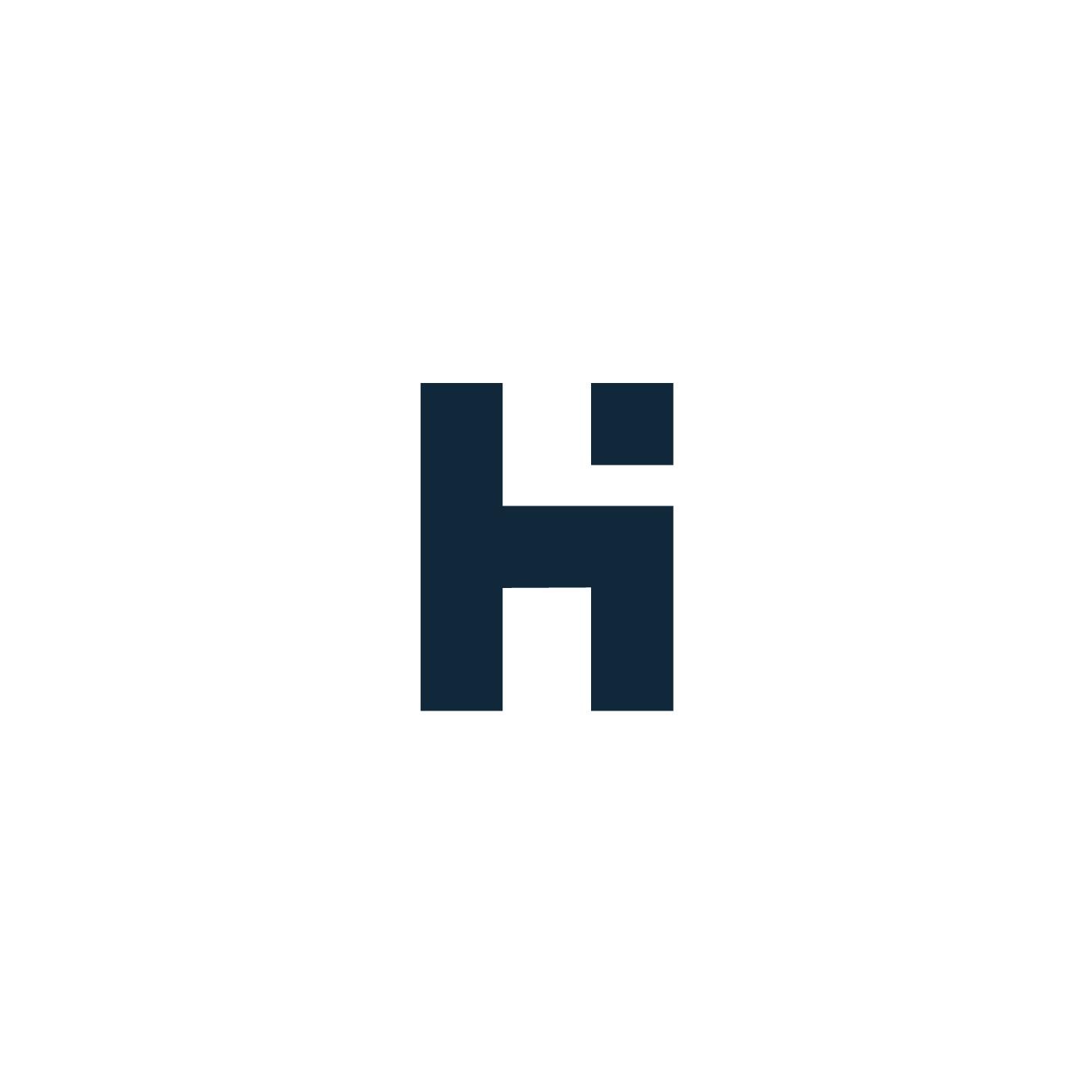등록 면허세 납부?
통신판매업 신고가 완료 되면 출력을 위하여 등록 면허세 납부를 하셔야 합니다.
지역마다 다르긴 하지만 납부할 금액은 보통 40,500원이며 매년 1년마다 납부 하셔야 합니다.
예를 들어 12월 납부 하였는데 다음 년도로 넘어 갈 경우 1월에 다시 납부하셔야 합니다.
등록 면허세 면제 대상 (참고)
등록 면허세 면제 대상에 대한 포스팅(Step 8) 입니다. 진행 전 참고하시고 진행해 주세요.
스마트스토어 Step 8 - 통신판매업 등록확인 및 등록면허세 면제 참고사항
통신판매업 등록 확인 이전글인 스마트스토어 Step7까지 모두 완료하였으면 별도로 추가 작업 진행은 없습니다. 완료가 되지 않으신 분들은 아래 링크로 이동하여 진행해 주세요. 스마트스토어 S
hi5lab.tistory.com
1. 위택스 (접속)
Wetax 위택스
전국 지방세 신고·납부 서비스 국민의 세금, 지역사회 발전을 위해 소중하게 사용하겠습니다. -->
www.wetax.go.kr

- 납부하기 - "지방세"를 선택 합니다.
2. 로그인

- 다양한 방식의 로그인을 지원하며 자신에 해당되는 항목을 선택하여 로그인 해줍니다.
- 글쓴이는 "간편인증"으로 하는게 편해서 간편인증으로 로그인 진행 하였습니다.
3. 등록 면허세 납부선택

- 납부할 금액을 선택한 후 "납부"를 눌러 줍니다.
4-1. 등록 면허세 납부

- 가입자 본인의 경우 "회원납부"를 선택 합니다.
4-2. 등록 면허세 납부

- 모두동의를 체크 후 결제수단을 선택하시고 최종적으로 "납부하기"를 눌러서 결제완료 합니다.
4-3. 등록 면허세 납부완료

- 납부 정상적으로 처리된 경우 납부결과 화면이 나옵니다. 영수증은 별도로 인쇄 하실 수 있습니다.
등록면허세 납부 방법에 대해서 알아보았습니다. 납부 어렵지는 않았으나 정리를 해두면 좋을 것 같아서 포스팅 하였습니다. 도움이 되셨다면 "공감" 및 글 공유 부탁 드리겠습니다.
감사합니다.
'사업 및 투자 > 스마트스토어' 카테고리의 다른 글
| 스마트스토어 Step 8 - 통신판매업 등록확인 및 등록면허세 면제 참고사항 (0) | 2021.08.08 |
|---|---|
| 스마트스토어 Step 7 - 통신판매업 신고 발급, 출력 (0) | 2021.08.08 |
| 스마트스토어 Step 5 - 통신판매업 신고 방법 (0) | 2021.08.06 |
| 스마트스토어 Step 4 - 스마트 스토어 임시개설 (0) | 2021.08.06 |
| 스마트스토어 Step 3 - 사업자 통장 및 기업용 공인인증서 발급 방법 (0) | 2021.08.06 |